Apprenez les commandes pour convertir Almalinux en serveur ou bureau Rocky Linux en utilisant le terminal à l'aide d'un script officiel.
Avec l'annonce de RedHat qu'il abandonne le support à long terme dans CentOS 8, d'autres développeurs sont venus avec leur propre distribution Linux similaire - Almalinux &Rocky Linux 8 en font partie. Eh bien, Almalinux et Rocky sont tous deux basés sur RedHat Enterprise Linux avec une compatibilité binaire un à un.
Bien qu'il ne soit pas nécessaire de passer d'Almalinux à Rocky car les deux sont identiques, sauf les développeurs derrière eux. Les deux sont des distributions Linux d'entreprise communautaire et en aval de RHEL. Néanmoins, toujours pour une raison quelconque, vous souhaitez passer d'AlmaLinux à Rocky, les développeurs officiels d'"Alma" fournissent un script qui automatise le processus de migration en douceur.
Cependant, avant de suivre ce didacticiel, nous vous recommandons de prendre un instantané ou de sauvegarder les données de votre système pour garantir la sécurité, en cas de problème.
Étapes pour passer d'AlmaLinux à Rocky Linux 8
1. Exigences
• Almalinux 8 s'exécutant sur VPS, Cloud, VM ou bureau local
• Utilisateur racine
• Accès au terminal
• Connexion Internet
2. Exécutez la mise à jour et la mise à niveau Dnf
Avant de passer à l'étape suivante, assurons-nous d'abord que notre Almalinux actuel est à jour et dispose de la dernière version. Cela aidera à atténuer les problèmes de compatibilité.
Passer à l'utilisateur racine :
sudo su-
Maintenant, exécutez la commande de mise à jour :
dnf -y update && sudo dnf upgrade
Après la mise à jour, redémarrez-le une fois :
reboot
3. Télécharger le script de migration Rocky Linux
Comme nous en avons discuté au début de l'article, nous n'avons pas besoin de jouer avec les choses manuellement. Le script de migration rendu public par les développeurs de Rocky Linux peut être utilisé pour démarrer facilement le processus de changement.
Installez cURL, si vous ne l'avez pas déjà :
dnf install curl -y
Télécharger le script
curl https://raw.githubusercontent.com/rocky-linux/rocky-tools/main/migrate2rocky/migrate2rocky.sh -o migrate2rocky.sh
4. Rendre le script exécutable
Par défaut, le script n'a pas la permission de s'exécuter sur Almalinux, donc nous devons d'abord changer cela en utilisant la commande donnée :
chmod +x migrate2rocky.sh
5. Convertir AlmaLinux 8 en Rocky Linux 8
Une fois l'étape précédente terminée, exécutez le script sous vos droits d'utilisateur root pour démarrer le processus de conversion d'Alamlinux vers Rocky Linux.
Pour voir quelles sont les options disponibles pour le script, utilisez :
./migrate2rocky.sh -h
Alors que pour démarrer le processus de conversion Almalinux vers Rocky Linux, exécutez :
./migrate2rocky.sh -r
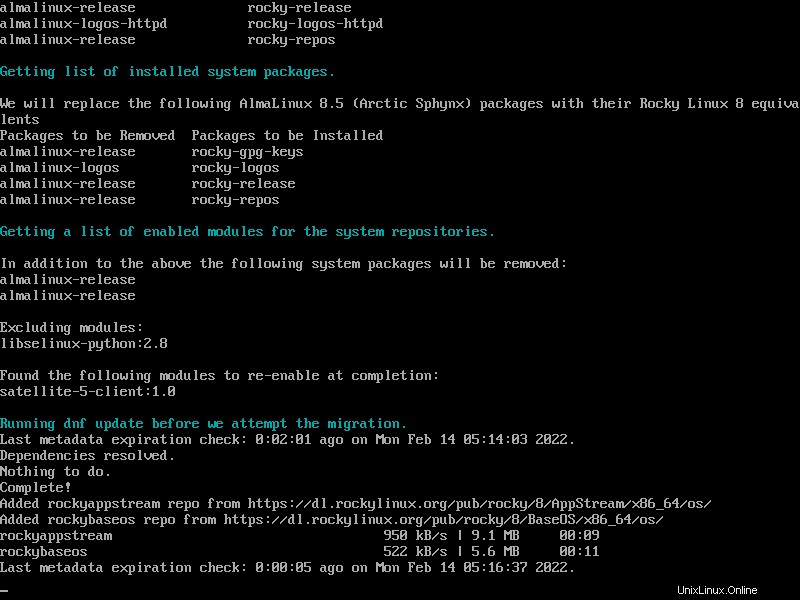
6. Vérifier la version du système d'exploitation
Une fois la configuration de la conversion terminée, redémarrez d'abord le système, puis vérifiez quelle version de Linux vous avez maintenant sur votre système.
reboot
Vérifier la version :
cat /etc/os-release
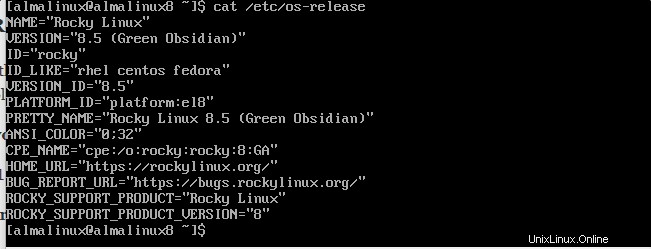
C'est tout… De cette façon, nous pouvons facilement convertir et migrer d'Almalinux vers Rocky Linux 8 avec un terminal de commande. Eh bien, j'espère qu'après le changement, tout va bien sur votre système.